
Menemukan dan mengidentifikasi foto orang menggunakan Foto di Mac
Saat pertama kali membuka Foto, Foto memindai perpustakaan Anda untuk mengidentifikasi orang di foto Anda. Setelah pemindaian selesai, Anda dapat membuka album Orang, melihat koleksi foto yang diatur berdasarkan wajah di dalamnya, dan menetapkan nama ke orang yang ditemukan Foto. Saat Anda mengimpor foto baru ke dalam perpustakaan Anda, Foto memindainya dan mencocokkan orang di dalamnya ke orang yang telah diidentifikasi. Anda juga dapat mengidentifikasi orang ke foto Anda secara manual.
Catatan: Jika Anda menggunakan Foto iCloud, orang yang diidentifikasi di foto Anda diselaraskan di semua perangkat Anda.
Melihat orang di perpustakaan Anda
Di app Foto
 di Mac Anda, klik Orang di bar samping.
di Mac Anda, klik Orang di bar samping.Orang yang Anda tandai sebagai favorit muncul di persegi besar di bagian atas jendela. Untuk menjadikan orang sebagai favorit, klik tombol Favorit
 di foto. Anda juga dapat menyeret seseorang ke dalam atau ke luar area favorit di bagian atas.
di foto. Anda juga dapat menyeret seseorang ke dalam atau ke luar area favorit di bagian atas.Klik dua kali wajah untuk melihat foto orang tersebut.
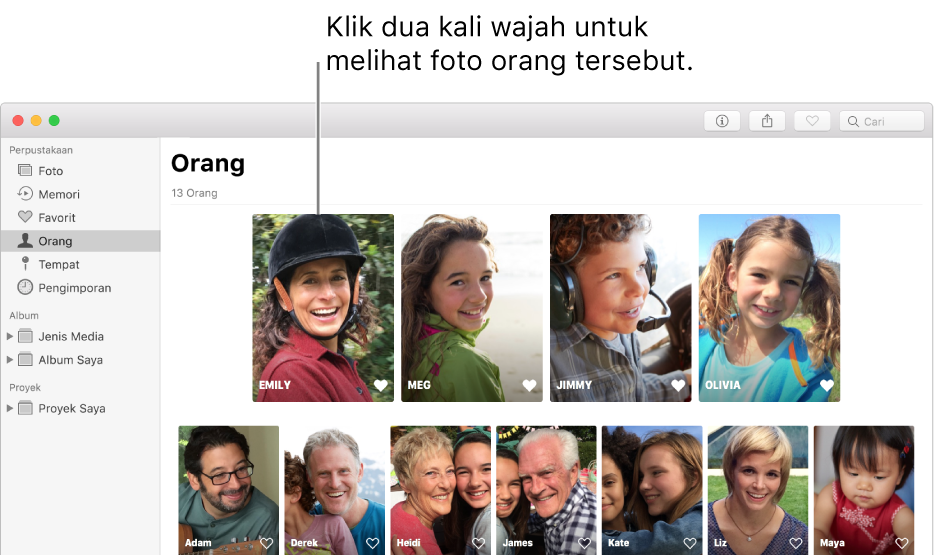
Untuk melihat seluruh foto atau hanya wajah, klik tombol Foto atau Wajah di bar alat. Untuk melihat semua foto seseorang atau hanya pilihan, klik Tampilkan Lainnya atau Tampilkan Semua di bagian atas area Foto.
Lakukan salah satu hal berikut ini:
Memberi nama foto orang: Klik Tambah Nama di bar alat, ketik nama, lalu tekan Return (atau pilih nama yang muncul sesuai yang Anda ketik). Jika foto salah mengidentifikasi, Control-klik foto dan pilih “[nama] tidak ada di foto ini” atau “Ini bukan [nama].”
Meninjau dan mengonfirmasi foto lain yang berisi orang ini: Jika Foto telah mengidentifikasi foto orang tambahan untuk ditinjau, pesan akan muncul di bar alat. Klik tombol Tinjau untuk meninjau dan mengonfirmasi foto orang tersebut, lalu klik Selesai. Jika tidak ada pesan yang muncul, gulir ke bawah dan klik Konfirmasi Foto Tambahan. Saat Foto menampilkan wajah yang cocok, klik Ya untuk mengonfirmasi identitas orang. Klik Selesai untuk berhenti meninjau wajah yang cocok.
Memilih foto sebagai “foto utama” untuk mewakili semua foto orang: Control-klik foto, lalu pilih Jadikan Foto Utama.
Melihat foto di peta: Gulir ke bawah ke Tempat, lalu klik dua kali gambar mini foto untuk melihat lokasi pengambilan foto.
Menjadikan orang favorit: Gulir ke bawah dan klik Favoritkan Orang Ini. Klik Batal Favoritkan Orang Ini untuk menghapusnya sebagai favorit.
Membuat memori dari foto orang: Gulir ke bawah dan klik Tambahkan ke Memori.
Memberi nama seseorang yang diidentifikasi Foto
Di app Foto
 di Mac Anda, klik Orang di bar samping.
di Mac Anda, klik Orang di bar samping.Klik tombol Nama di foto orang yang ingin Anda beri nama, ketik nama, lalu tekan Return (atau pilih nama yang muncul sesuai yang Anda ketik).
Semua foto di grup ditetapkan namanya. Untuk mengubah nama foto seseorang, klik nama dan ketik nama baru.
Menggabungkan foto orang ke dalam satu grup
Jika Anda menemukan lebih dari satu grup foto yang mengidentifikasi orang yang sama, Anda dapat menggabungkan grup.
Di app Foto
 di Mac Anda, klik Orang di bar samping.
di Mac Anda, klik Orang di bar samping.Pilih grup foto yang ingin Anda gabungkan.
Control-klik satu grup, lalu pilih Gabungkan [angka] Orang.
Mengidentifikasi dan memberi nama seseorang di foto secara manual
Beberapa foto dapat berisi orang yang tidak diberi nama secara otomatis. Anda dapat memberi nama secara manual.
Di app Foto
 di Mac Anda, klik dua kali foto untuk membukanya.
di Mac Anda, klik dua kali foto untuk membukanya.Lakukan salah satu hal berikut:
Pilih Lihat > Tampilkan Nama Wajah. Klik nama (atau klik “tanpa nama”) di bawah wajah, ketik nama, lalu tekan Return (atau pilih nama yang muncul sesuai yang Anda ketik).
Klik tombol Info
 di bar alat. Klik tombol Tambah
di bar alat. Klik tombol Tambah  , seret lingkaran untuk mengatur posisi pada wajah jika perlu, klik bidang Nama, ketik nama, lalu tekan Return.
, seret lingkaran untuk mengatur posisi pada wajah jika perlu, klik bidang Nama, ketik nama, lalu tekan Return.Anda dapat mengeklik tombol Tambah
 beberapa kali untuk mengidentifikasi beberapa wajah di foto. Untuk menghapus nama yang Anda tambahkan ke wajah, klik tombol Hapus
beberapa kali untuk mengidentifikasi beberapa wajah di foto. Untuk menghapus nama yang Anda tambahkan ke wajah, klik tombol Hapus  di orang tersebut.
di orang tersebut.
Untuk berhenti menampilkan nama wajah dalam foto, pilih Lihat > Sembunyikan Nama Wajah.
Menghapus semua foto orang di album Orang
Di app Foto
 di Mac Anda, klik Orang di bar samping.
di Mac Anda, klik Orang di bar samping. Lakukan salah satu hal berikut:
Control-klik orang, lalu pilih Hapus Orang Ini. Klik Hapus dari Album Orang.
Klik dua kali orang, lalu gulir ke bawah dan klik Hapus dari Album Orang.
Untuk menghapus foto dari perpustakaan Anda, lihat Menghapus foto atau memulihkan yang dihapus di Foto di Mac.